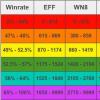Автоматизація бухгалтерського обліку є одним із ключових завдань, що стоять перед керівництвом кожного підприємства. Час диктує свої умови, і вже давно дебет із кредитом вручну ніхто не зводить: такий облік громіздкий, неповороткий, повільний, вирізняється трудомісткістю та рясніє помилками.
В даний час на ринку представлено безліч програмних засобів, призначених для автоматизації облікових та управлінських процесівна підприємстві. Найпопулярнішим із них є система 1С – потужний багатофункціональний продукт, що дозволяє успішно вирішувати практично будь-які завдання обліку та управління. Автором та розробником системи є російська фірма «1С» (www ), що має широко розгалужену мережу філій, представників та ділових партнеріву країнах як колишнього СРСР, і далекого зарубіжжя.
За своєю суттю будь-який програмний продукт 1С є комплексне використаннятехнологічної платформи та типового рішення (конфігурації). Технологічна платформа – це база, де засновано використання програми, а конфігурація конкретизує напрям цього використання. Інакше кажучи, технологічна платформа 1С є своєрідний «каркас», який «нанизується» конфігурація.
Сьогодні фірма «1С» пропонує продукти на базі двох технологічних платформ – версій 1С 7.7 та 1С 8. «Сімка» відома давно, і є, напевно, найпоширенішим продуктом у своєму ринковому сегменті. Що стосується «вісімки», то її активне просування почалося кілька років тому, і в даний час все більше користувачів системи 1С зупиняють свій вибір на продуктах, реалізованих на базі технологічної платформи 1С 8.
Розробники пропонують користувачам кілька типових рішеньсистеми 1С 8, орієнтованих виконання різних завдань обліку та управління: «Управління торгівлею», «Бухгалтерія підприємства», «Управління виробничим підприємством», «Зарплата та управління персоналом», та ін. Їх можна використовувати як разом, так і окремо. Завдяки гнучкості технологічної платформи 1С будь-яке типове рішення легко адаптується до потреб конкретного підприємства.
Більш детально з типовими рішеннями фірми «1С» ви можете ознайомитись на її сайтах за адресою www.1c.ru та www.v8.1c.ru, а в цій книзі ми розглядатимемо одне з найпопулярніших типових рішень системи 1С – конфігурацію «Бухгалтерія підприємства», реалізовану на платформі 1С версії 8.2. Цей реліз є найактуальнішим на момент написання цієї книги.
Глава 1. Перше знайомство з «1С Бухгалтерія 8»
Перший розділ книги містить основні відомості про програму "1С Бухгалтерія 8". Ви дізнаєтеся, які функціональні можливості цієї конфігурації, який взаємозв'язок між Конфігуратором системи та її прикладним рішенням, як запускати програму, створювати та вибирати інформаційні бази, а також багато іншого.
Функціональні можливості програми
Завдяки гнучкості технологічної платформи програму «1С Бухгалтерія 8» можна успішно використовувати на підприємствах різних форм власності та напрямків діяльності.
Існуючі функції обліку фінансових ресурсів, ОЗ та НМА, виробничих, комерційних та інших видів витрат, інших активів та пасивів підприємства відкривають широкі можливості для ведення управлінського облікуі виходять далеко за межі традиційних бухгалтерських стандартів.
Завдання, які вирішуються за допомогою програми «1С: Бухгалтерія 8», можна сформулювати таким чином:
Паралельне ведення бухгалтерського та податкового обліку;
Автоматизація всіх облікових та управлінських процесів, що протікають на підприємстві;
Облік грошових коштівпідприємства;
Облік банківських та касових операцій;
Врахування руху товарно-матеріальних цінностей;
Облік розрахунків із контрагентами;
Облік складських операцій;
Виробничий облік;
Облік основних засобів та нематеріальних активів;
Облік заробітної платита розрахунків з персоналом;
Ведення кадрового обліку;
Налаштування, формування та виведення на друк бухгалтерської звітностіза формами, затвердженими нормативними актамиРФ, а також звітності перед податковими органами, Пенсійним фондом, органами статистики;
Ведення багатовалютного обліку;
Побудова різноманітної аналітичної звітності.
Крім перелічених, з допомогою аналізованої зміни можна вирішувати й низку інших завдань, наявність яких може бути зумовлено специфікою конкретного підприємства.
Взаємозв'язок Конфігуратора та прикладного рішення
Будь-який програмний продукт сімейства 1С може функціонувати у двох основних режимах: «1С: Підприємство» (прикладне рішення) та «Конфігуратор». Вибір потрібного режиму здійснюється натисканням у вікні запуску (рис. 1.4) відповідної кнопки.
Режим «1С: Підприємство» (рис. 1.1) – це прикладне рішення програми відповідно до її призначення. Інакше висловлюючись, саме у режимі «1С: Підприємство» працюють бухгалтери, фінансисти, менеджери та інші кінцеві користувачі програми.
Мал. 1.1.Режим «1С Підприємство»
Щодо режиму «Конфігуратор» (рис. 1.2), то він призначений для налаштування та адміністрування програми. Тут створюються та редагуються об'єкти конфігурації, налаштовуються інтерфейси та діалогові вікна, визначається вигляд та вміст друкованої формидокументів, а також виконується ціла низка інших дій з налаштування та конфігурування системи. Найчастіше з Конфігуратором працює адміністратор чи інший уповноважений спеціаліст, оскільки це вимагає специфічних знань.

Мал. 1.2.Режим «Конфігуратор»
У цій книзі ми не будемо докладно зупинятися на питаннях конфігурування програми – це занадто глибока тема, гідна окремої книги. Тим більше, що рядовому користувачеві і не рекомендується самостійно вносити зміни до Конфігуратора: його некваліфіковане редагування може порушити цілісність даних, та й взагалі призвести до непередбачуваних наслідків. Єдине, що ми зробимо у конфігураторі – це підключимо до технологічній платформіконфігурацію «Бухгалтерський облік», а також розповімо, як за його допомогою включити та задіяти додаткові можливості, реалізовані у платформі 1С 8.2 (див. нижче відповідні розділи).
Ряд основних параметрів налаштування програми винесено в режим роботи "1С: Підприємство". Ви можете редагувати їх самостійно, і про те, як це робиться, буде також розказано у відповідному розділі.
Запуск програми та основні дії з інформаційними базами
Після встановлення програми 1С у меню Пуск буде створено її програмну групу. Для запуску програми призначено команду 1С Підприємство (рис. 1.3).

Мал. 1.3.Команда запуску програми у меню Пуск
При запуску програми на екрані з'являється вікно, зображене на мал. 1.4.

Мал. 1.4.Вікно запуску програми 1С
У цьому вікні здійснюється вибір необхідного режиму роботи та інформаційної бази. Як ви вже знаєте, програма 1С може функціонувати у двох режимах - "1С: Підприємство" та "Конфігуратор". Вибір потрібного режиму здійснюється натисканням у цьому вікні відповідної кнопки.
У центральній частині вікна запуску програми подано список інформаційних баз. При першому запуску програми у цьому списку може бути інформаційна база з демонстраційною конфігурацією; ця база входить у комплект поставки і призначена для попереднього знайомства із системою. Вибір інформаційної бази здійснюється клацанням миші відповідної позиції списку. Ви можете додавати до списку нові або редагувати та видаляти наявні інформаційні бази – про те, як це робити, буде розказано нижче.
У нижній частині вікна відображається шлях до каталогу інформаційної бази, де встановлено курсор.
Порядок дій під час запуску програми виглядає так: спочатку потрібно у вікні запуску вибрати клацанням миші інформаційну базу, після чого натиснути кнопку 1С: Підприємство чи Конфігуратор – залежно від цього, у якому режимі потрібно запустити програму.
Щоб приступити до експлуатації програми, потрібно при першому її запуску створити інформаційну базу, де зберігатимуться всі дані і з якою вестиметься робота. Для переходу в режим створення інформаційної бази необхідно у вікні запуску програми (див. мал. 1.4) натиснути кнопку Додати – у результаті на екрані з'явиться вікно, зображене на рис. 1.5.

Мал. 1.5.Додавання інформаційної бази
Тут за допомогою перемикача потрібно вказати, яким чином має бути створена інформаційна база. Якщо ви тільки починаєте працювати з програмою 1С, і інформаційних баз досі не було створено, потрібно встановити перемикач у положення Створення нової інформаційної бази, щоб сформувати нову порожню базу для подальшої роботи. Другий варіант призначений для підключення раніше створеної інформаційної бази.
Щоб перейти до наступного етапу, натисніть кнопку Далі. Під час створення нової інформаційної бази на екрані з'явиться вікно, що показано на рис. 1.6.

Мал. 1.6.Вибір способу створення інформаційної бази
Якщо необхідно створити інформаційну базу на основі наявного шаблону (наприклад, на основі демонстраційної конфігурації), потрібно встановити перемикач у положення Створення інформаційної бази шаблону. При цьому нижче з'явиться список наявних конфігурацій і шаблонів, в якому потрібно виділити потрібну позицію клацанням миші і натиснути кнопку Далі.
Вибираючи другий варіант (нижнє положення перемикача) буде створено інформаційну базу без конфігурації. До неї можна буде згодом підключити потрібну конфігурацію із відповідного файлу (порядок підключення конфігурації «Бухгалтерський облік» ми розглянемо нижче).

Мал. 1.7.Введення параметрів інформаційної бази
У цьому вікні в полі Вкажіть найменування інформаційної бази потрібно з клавіатури ввести довільну назву бази, що створюється. Під цим ім'ям інформаційна база згодом буде відображатися у списку інформаційних баз у вікні запуску програми (див. мал. 1.4), згодом ви можете змінити його в налаштуваннях програми.
За допомогою розташованого нижче перемикача необхідно вказати, де буде розміщуватися створювана база. У більшості випадків це або комп'ютер, або локальна мережа, тому за замовчуванням перемикач встановлено на На цьому комп'ютері або на комп'ютері в локальної мережі. Після натискання кнопки Далі, на екрані відкривається вікно, зображене на рис. 1.8.

Мал. 1.8.Шлях до каталогу інформаційної бази
У цьому вікні вказується шлях до каталогу, де зберігатимуться файли інформаційної бази. Щоб змінити запропонований за промовчанням варіант, натисніть кнопку вибору, розташовану в кінці цього поля. В результаті на екрані відкриється вікно Вибір каталогу, в якому за звичайними правилами Windows вказується потрібний шлях (за необхідності можна створити новий каталог).
У полі Мова (Країна) зі списку, що розкривається, вибирається мова створюваної інформаційної бази. За промовчанням у цьому полі пропонується значення Українська. Після натискання кнопки Далі відкривається вікно як на рис. 1.9.

Мал. 1.9.Додаткові параметри запуску інформаційної бази
У цьому вікні можна вказати додаткові параметри запуску бази даних. Якщо особливих побажань щодо запуску інформаційної бази немає, можна залишити значення за промовчанням.
Завершується процес створення інформаційної бази натисканням у цьому вікні кнопки Готово.
Щоб змінити параметри інформаційної бази, потрібно у вікні запуску (див. рис. 1.4) виділити її клацанням миші та натиснути кнопку Змінити, після чого в покроковому режимі внести потрібні коригування.
Видалення інформаційних баз також здійснюється у вікні запуску програми (див. рис. 1.4). Для цього потрібно виділити базу, що видаляється клацанням миші і натиснути кнопку Видалити. При цьому програма надасть додатковий запит на підтвердження операції видалення.
Пам'ятайте, що для експлуатації програми потрібна наявність як мінімум однієї інформаційної бази.
Як самостійно підключити конфігурацію чи завантажити інформаційну базу?
Нагадаємо, що система 1С 8 включає два основних елементи - платформу і конфігурацію. Спочатку встановлюється платформа, і до неї потім підключається конфігурація (у разі – «Бухгалтерія підприємства»). Файл конфігурації входить до комплекту постачання системи, має розширення cfта підключається через Конфігуратор. Розглянемо як це робиться.
У вікні запуску програми (див. рис. 1.4) виділяємо клацанням миші назву попередньо створеної інформаційної бази та натискаємо кнопку Конфігуратор. В результаті відкриється вікно програми в режимі роботи конфігуратора (рис. 1.10).

Мал. 1.10.Конфігуратор для нової інформаційної бази
У цьому вікні потрібно активувати команду головного меню Конфігурація? Відкрити конфігурацію. В результаті зліва з'явиться вікно Конфігурація (рис. 1.11).

Мал. 1.11.Вікно Конфігурація
Після цього виконуємо команду головного меню "Конфігурація"? Завантажити конфігурацію із файлу. Зверніть увагу, що ця команда стає доступною тільки при відкритому вікні Конфігурація (див. мал. 1.11). При її активізації на екрані відображається вікно Виберіть конфігураційний файл, зображене на мал. 1.12.

Мал. 1.12.Шлях до конфігураційного файлу
У цьому вікні потрібно вказати шлях до конфігураційного файлу, виділити цей файл клацанням миші і натиснути кнопку Відкрити. Відразу після цього розпочнеться процес завантаження конфігурації. Інформація про хід даного процесубуде демонструватися у рядку стану у нижній частині вікна Конфігуратора.
ПРИМІТКА
Після завантаження програма надасть запит на оновлення конфігурації бази даних. На цей запит слід відповісти ствердно. Інформація про процес оновлення також відображатиметься в рядку стану. При цьому програма видасть ще один запит – на ухвалення змін конфігурації, на який також слід відповісти позитивно (інакше оновлення не завершено).
Після оновлення конфігурації бази даних у заголовку вікна Конфігуратора має відобразитися найменування та версія завантаженої конфігурації. Це буде підтвердженням того, що підключення конфігурації виконано правильно.
Якщо під час спроби підключення конфігурації видається повідомлення про те, що структура конфігурації несумісна з поточною версією програми, можна завантажити з файлу з розширенням dtготову інформаційну базу, що входить у комплект поставки (пропонується дві бази – одна з демонстраційним прикладом, а друга – порожня). Для цього виконайте команду головного меню Адміністрація? Завантажити інформаційну базу – у результаті відкриється вікно, показане на рис. 1.13.

Мал. 1.13.Шлях до файлу інформаційної бази
У цьому вікні потрібно вказати шлях до файлу інформаційної бази та натиснути кнопку Відкрити. Після цього на екрані з'явиться запит-попередження (рис. 1.14).

Мал. 1.14.Запит-попередження на продовження дій
На цей запит слід відповісти ствердно, натиснувши кнопку Так. Після цього розпочнеться процес завантаження інформаційної бази, про що з'явиться відповідне інформаційне повідомлення (рис. 1.15).

Мал. 1.15.Повідомлення про успішне завантаження інформаційної бази
Після натискання кнопки Так Конфігуратор у цьому вікні буде автоматично перезапущено. Якщо при цьому з'явиться запит на конвертацію інформаційної бази у зв'язку з тим, що вона несумісна з поточною версією програми, потрібно відповісти на нього ствердно. Після закінчення конвертації програма видасть відповідне інформаційне повідомлення (рис. 1.16).

Мал. 1.16.Повідомлення про успішне завершення конвертації інформаційної бази
Після натискання у цьому вікні кнопки ОК відкриється вікно Конфігуратора (це може зайняти визначений час), яке тепер виглядатиме так, як показано на рис. 1.17.

Мал. 1.17.Конфігуратор після завантаження інформаційної бази
Зверніть увагу – у заголовку вікна Конфігуратора має відобразитися найменування та версія поточної конфігурації. Це буде підтвердженням того, що завантаження інформаційної бази виконане правильно.
Тепер за допомогою команди головного меню Сервіс? 1С Підприємство, яке викликається також натисканням комбінації клавіш Ctrl+F5, можна перейти в режим роботи «1С: Підприємство». Якщо виконати команду головного меню Довідка? Про програму (це можна зробити як у конфігураторі, так і в прикладному рішенні), то на екрані з'явиться вікно з інформацією про поточну версію технологічної платформи та конфігурації (рис. 1.18).

Мал. 1.18.Інформація про версію платформи та конфігурації
Тепер ви можете розпочинати експлуатацію програми. У наступному розділі ми розповімо про загальних правилахроботи з програмою «1С Бухгалтерія 8», наведемо опис основних її інтерфейсів та інструментів.
Загальний опис основних інтерфейсів та інструментів програми
У програмі «1С: Бухгалтерія 8» для кожного режиму роботи передбачено свій інтерфейс користувача. Це стандартний підхід, який активно використовується в більшості програм Windows. Далі ми розглянемо основні інтерфейси "1С: Бухгалтерія 8", з якими доводиться працювати будь-якому користувачеві програми, а після цього познайомимося з основними інструментами програми.
Огляд основних інтерфейсів програми
Після запуску програми на екрані відображається головне вікно, яке показано на рис. 1.19.

Мал. 1.19.Головне вікно «1С Бухгалтерія 8»
Тут користувач вибирає потрібний режим роботи. Це можна робити за допомогою головного меню, інструментальної панелі або панелі функцій, що займає основну частину інтерфейсу.
УВАГА
Зверніть увагу, що вміст головного вікна програми, а також набір доступних для роботи команд, функцій, кнопок та інших інструментів залежить від того, який інтерфейс включений у вас в Наразі. Наприклад, якщо у вас включений інтерфейс «Бухгалтерський», то в меню Операції буде відсутні більше половини команд, якщо включений інтерфейс «Адміністративний», то зникає більшість пунктів головного меню, і т. д. Найповніший набір інструментів можна використовувати при включеному інтерфейсі « Повний». Вибір інтерфейсу здійснюється за допомогою відповідних команд підменю Сервіс? Переключити інтерфейс.
Вибір об'єктів подальшої роботи здійснюється в інтерфейсах вибору або списку. Наприклад, для переходу в режим роботи з будь-яким довідником необхідно вибрати його у вікні вибору (рис. 1.20), яке викликається на екран за допомогою команди головного меню Операції? Довідники.

Мал. 1.20.Інтерфейс вибору довідника
У цьому вікні необхідно вибрати потрібний об'єкт клацанням миші та натиснути кнопку ОК або клавішу Enter.
Також вибір об'єктів перегляду чи редагування може здійснюватися у вікнах списку. Характерний приклад – робота з документами: при активізації відповідної команди на екрані відкривається вікно списку (рис. 1.21), де здійснюється вибір документа для подальшої роботи. Зазначимо, що на початку експлуатації програми з новоствореною порожньою інформаційною базою всі інтерфейси списку будуть порожніми, тобто в них не буде жодної позиції.

Мал. 1.21.Вікно списку документів (вихідні платіжні доручення)
Вікно списку містить перелік відповідних позицій (документів, організацій, контрагентів та ін.). Для кожної позиції списку у відповідних колонках відображається Загальна інформація: дата та номер документа, контрагент за документом, сума, вид операції, та ін (це визначається конкретним режимом роботи).
Варто відзначити, що порядок роботи в різних інтерфейсах списку багато в чому аналогічний. Інакше кажучи, і у вікні списку касових ордерів, і у вікні списку банківських документів, і у вікні списку документів на прихід товарів, і в інших аналогічних режимах роботи існує ряд однотипних, стандартних дійпризначені для виконання певних операцій. Доступ до цих дій здійснюється за допомогою відповідних команд меню Дії, що відкривається натисканням кнопки у верхньому лівому куті вікна списку. Розглянемо докладніше ці команди, оскільки під час експлуатації програми більшістю їх доводиться постійно користуватися. Принагідно ми познайомимося ще з декількома типовими інтерфейсами програми (налаштування фільтра, відображення даних та ін.).
Додати – за допомогою цієї команди здійснюється перехід у режим формування нової позиції. Під час її виконання на екрані відкривається вікно введення та редагування. Також можна активувати команду Додати, натиснувши клавішу Insert.
Копіювати – команда призначена для створення нової позиції на підставі вже наявної (а саме – на підставі тієї, на якій у списку встановлено курсор). Цю команду зручно використовувати під час створення кількох однотипних позицій, у яких більшість реквізитів збігаються. Команда Скопіювати також викликається натисканням клавіші F9.
Навіть якщо ви заздалегідь вивчали інші мови програмування, наприклад, C++, PHP, Java, варто пам'ятати, що 1С хоч і багато в чому, але все-таки має багато важливих відмінностей.
Найголовніше в 1С - те, що не потрібно вигадувати свої види об'єктів. Усі вони вже є у конфігурації.
Встановіть технологічну платформу 1С собі на комп'ютер і відкрийте в конфігураторі нову або вже існуючу базу. Для початку можна використовувати абсолютно для навчання програмування.
У лівій частині вікна ви побачите дерево об'єктів конфігурації. До них належать документи, довідники, регістри, бізнес-процеси та багато іншого.
Дані також зберігаються в СУБД, але розробник зазвичай не працює з ними безпосередньо. За допомогою технологічної платформи програміст звертається до об'єктів конфігурації чи інформаційної бази.
У 1С, як і багатьох інших мовах програмування, дуже часто використовуються запити. схожий з мовою T-SQL. Запити можна писати як англійською, так і російською, в іншому, як і решта коду.
Начебто все просто, але для роботи «в польових умовах» одного знання мови програмування найчастіше не достатньо. Справа в тому, що в більшості організацій, що використовують 1С, встановлені типові конфігурації та їх потрібно знати.

У плані роботи для 1С програмістів існують дві основні гілки: франчайзі або робота «на себе» та робота як штатний програміст it-відділу будь-якої організації. Цей вибір залежить лише від ваших уподобань.
При роботі у франчайзі, на фрілансі чи веденні власного бізнесу оплата буде відрядна. Роботи може бути багато і потрібно викладатись по-повній. Верхньої планки із заробітної плати тут немає, і ви можете заробити значну суму грошей.
Якщо ви вирішите працювати на фрілансі або відкрити власний бізнес, не потрібно буде ні з ким «ділитися» своїм заробітком (крім держави та фрілансового майданчика природно). Але в такому разі і клієнтів буде потрібно шукати самостійно.
Якщо ви все ж таки вирішили влаштуватися в організацію в якості штатного програміста, то мало залежатиме т обсягу виконаної роботи. У цьому випадку є певна стабільність, але й зарплатна планка обмежена.
Звичайно ж, ці два способи можна поєднати, працюючи штатним програмістом вдень та на фрілансі вечорами.
Що добре у 1С програмістів, так це те, що у вас може не бути технічної освіти (наприклад, ви економіст, бухгалтер тощо). Для підтвердження своїх знань перед клієнтами чи роботодавцем ви можете надати свої сертифікати 1С.
Сертифікати бувають різних видівяк по платформі (для програмістів), так і за типовими рішеннями. Отримати їх можна у фірмі 1С, склавши іспит у вигляді тесту чи практичного завдання.

Книги з 1С
Найкраще вивчати 1С за книгами, виданими фірмою 1С. Так би мовити, від першоджерела. Деякі їх йдуть з поставками типових конфігурацій. Також ви можете купити окремі книги.

Книга «1С:Програмування для початківців» призначена для людей, далеких від програмування, але бажаючих навчитися створювати власні рішення на 1С 8.3 із нуля.

«Hello, 1C» показує найпростіші, основні можливості розробки прикладних рішень у системі 1С:Підприємство 8.

У «101 раді» описані різні способи вирішення тих самих завдань.

Практичний посібникрозробника 1С Підприємство 8.3 - дуже докладний посібник, що описує прийоми розробки з простими та зрозумілими прикладами. Ця книга одна з найкращих для вивчення 1С програмування.

У цьому посібнику описується мова запитів з нуля для тих, хто не знайомий навіть із SQL.

Самовчитель 1С 8.3— це набір матеріалів, за допомогою яких будь-яка людина, яка має бажання, може пізнати той чи інший бік питання, що його цікавить. Так і в програмах 1С - якщо людина має бажання, вона здатна досить просто вивчити як , так і будь-яку конфігурацію, наприклад, .
Наш самовчитель програми 1С Бухгалтерія 8.3 для початківців Ви можете побачити у спеціальному плейлисті на Youtube. Обов'язково підпишіться на наш канал , Ми регулярно випускаємо нові відео!
Програми 1С Підприємство за останнє десятиліття стали стандартом для автоматизації обліку невеликого та середнього бізнесу. Кількість підприємств, що працюють на 1С підприємстві, нещодавно перевищила 1'000'000.
1С не стоїть на місці на освоєному ринку і йде семимильними кроками до отримання лідерства на ринку корпоративних інформаційних систем(ERP). Справді, в Останнім часомбезліч великих західних корпорацій довірили свій інформаційний простір системам на базі 1С. Чому? дешевше західних аналогів, персонал в більшості знає, як працювати в 1С підприємстві, легко знайти - на ринку 150 000 фахівців.
Отримайте 267 відеоуроків з 1С безкоштовно:
1С впевнено дивиться у бік світового ринку — проводяться дії щодо популяризації продукту за кордоном, перекладається література, розробляються спеціальні спільноти для іноземних користувачів.
Як краще вивчати програму 1С?
Незважаючи на шалену популярність програмного продукту, його, як правило, не викладають у рамках університетських програм, і людям доводиться шукати різні самовчителі за програмами 1С 8.3.
І все-таки як?
Для початку необхідно зрозуміти, чого Ви хочете - вивчати або просто добре дізнатися про конфігурацію, наприклад, Бухгалтерія підприємства. Після того, як Ви чітко визначилися з метою, необхідно приступати до пошуку інформації.
Існує велика кількістьнавчальних курсів, які проводять курси з 1С для початківців та просунутих користувачів.
Однак насправді, якими б не були хороші курси, без самонавчання 1С (як і багато інших сфер) не вивчити. Особливо без серйозної практики. Необхідно готуватися і спочатку серйозно займатися самостійно, по самовчителям.
Пошук матеріалів
Найважче — знайти потрібні матеріали. Чомусь ті, хто вивчає, дуже часто думають, що вони зможуть знайти або завантажити чарівний «самовчитель по 1С підприємству», за допомогою якого за короткий період часу легко пізнають усі тонкощі та секрети професії. Ні, на жаль, так не буває і чарівного «самовчителя» не існує.
Для початку вивчення я рекомендував би Вам зайнятися рішенням саме «бойових», або «реальних» завдань. Наприклад, коли я почав вивчати конфігурацію Управління торгівлею або 1С Бухгалтерію 8.3, я не шукав підручників чи методичок— я просто створив свою організацію «Роги та копита» і методом спроб та помилок вводив ті чи інші операції і намагався зрозуміти, чи правильно я зробив чи ні.
Кращий онлайн- самовчитель з 1С - це весь інтернет, в інтернеті Ви завжди можете знайти цікаву для Вас інформацію або запитати у знаючих людей.
Мій список самовчителів з 1С 8
Підприємство 8.3 Практичний посібник розробника 1С М. Г. Радченко
Рік випуску: 2013
Версія: 3
Розробник: М. Г. Радченко Вид. Фірма 1С Приклади та типові прийоми
Сайт розробника: 1c.ru
Розрядність: 32bit-64
Мова інтерфейсу: Українська
Таблетка: Не потрібно
Системні вимоги: Процесор: 1.4-2.5 ГГц Оперативна пам'ять 1.0 ГБ та 10 ГБ вільного простору на жорсткому диску
Опис: Книга М. Г. Радченко 1С: Підприємство 8.3. Практичний посібник розробника. Приклади та типові прийоми є посібником, що дозволяє швидко освоїти прийоми розробки та модифікації прикладних рішень на платформі 1С:Підприємство 8.3. На прикладі створення реального прикладного рішення показано структуру різних об'єктів системи, їх призначення та методику використання. Наведено процедури вбудованою мовою, у тому числі із застосуванням мови запитів, які мають докладні коментарі. Книга може бути використана і як практичний посібник, і як довідковий посібник. Прикладне рішення, що розглядається в книзі, враховує накопичений досвід розробки в системі 1С:Підприємство 8 і демонструє багато нових можливостей і механізмів, що надаються версією 8.3. Матеріал розрахований на розробників-початківців, не знайомих із системою 1С:Підприємство 8.
Зрозумілий Самовчитель 1С Бухгалтерія 8.3 - Як скласти звіт про роздрібні продажі.
«1С:Підприємство 8.3»
- це значний розвиток архітектури платформи у напрямі мультиплатформенності, мобільності та роботи з використанням Інтернету. Всі ці питання, звичайно ж, цікаві насамперед досвідченим розробникам та лежать за рамками цієї книги.
Однак і для розробників-початківців ця версія платформи містить цікаві можливості, які потрібно розуміти і використовувати ефективно. Новий інтерфейс «Таксі», робота інтерфейсу без використання модальних вікон, нові можливості пошуку по рядку, зручні прийоми редагування програмного коду – ці та інші новації версії 8.3 розглядаються у цьому виданні. Автори сподіваються, що книга буде корисною кожному, хто хоче навчитися розробляти прикладні рішення на новій платформі «1С:Підприємство 8.3».
Кому призначено цю книгу
В основу книги покладено реальний прикладрозробки прикладного рішення для невеликої фірми, що надає побутові послуги. У міру вивчення цієї книги ви навчитеся основним прийомам розробки в системі «1С:Підприємство», освоїте різні областіавтоматизації господарської діяльності, включаючи бухгалтерський облік, розрахунок зарплати та ін.
Чому було обрано саме такий приклад? З одного боку область надання послуг добре знайома більшості з нас. Так чи інакше, але з різноманітними послугами ми стикаємось постійно. Це ремонт різної побутової техніки, обслуговування автомобіля, прання та хімчистка, перукарні та косметичні послуги та багато іншого.
З іншого боку діяльність ремонтної фірми добре підходить для демонстрації можливостей «1С:Підприємства». Тут є різноманітні послуги, що надаються клієнтам, постачання фірми необхідними матеріаламита їх витрата під час надання послуг. Робота такого підприємства дозволяє розглянути облік персоналу та розрахунок заробітної плати працівників. Є можливість проілюструвати ведення бухгалтерського обліку. Ця різноманітність видів діяльності дозволяє досить широко показати можливості формування різних звітівта підсумкових даних на основі наявної інформації.
Книга звернена більшою мірою до розробників-початківців, які роблять перші кроки в розробці прикладних рішень. Пояснення, наведені в книзі, докладні і доступні навіть для тих, хто лише віддалено знайомий з азами програмування.
Якщо ви тільки починаєте роботу з «1С:Підприємством» або навіть зовсім не знайомі з цією системою, але дуже хочете навчитися, то ця книга – для вас. Мета книги – «провести вас за руку» за основними етапами розробки простого прикладного рішення в системі «1С:Підприємство» та показати, що немає нічого недоступного для людини з інтелектом.
Більш досвідченим розробникам ця книга також буде корисною і дозволить згадати або докладніше вивчити окремі моментирозробки.
Автоматизація бухгалтерського обліку є одним із ключових завдань, що стоять перед керівництвом кожного підприємства. Час диктує свої умови, і вже давно дебет із кредитом вручну ніхто не зводить: такий облік громіздкий, неповороткий, повільний, вирізняється трудомісткістю та рясніє помилками. У цій книзі ми розглядатимемо одне з найпопулярніших типових рішень системи 1С – конфігурацію "Бухгалтерія підприємства", реалізовану на платформі 1С версії 8.2. Цей реліз є найактуальнішим на момент написання цієї книги.
В результаті вивчення даної книги ви набудете всіх необхідних знань для повноцінної роботи з програмою "1С Бухгалтерія 8", навчитеся виконувати в ній звичні бухгалтерські операції (робота з документами, формування проводок, формування звітності та ін.), самостійно створювати та підключати інформаційні бази, а також готувати програму до роботи.
Олексій Анатолійович Гладкий
1С Бухгалтерія 8.2. Зрозумілий самовчитель для початківців
Вступ
Автоматизація бухгалтерського обліку є одним із ключових завдань, що стоять перед керівництвом кожного підприємства. Час диктує свої умови, і вже давно дебет із кредитом вручну ніхто не зводить: такий облік громіздкий, неповороткий, повільний, вирізняється трудомісткістю та рясніє помилками.
В даний час на ринку представлено безліч програмних засобів, призначених для автоматизації облікових і управлінських процесів на підприємстві. Найпопулярнішим із них є система 1С – потужний багатофункціональний продукт, що дозволяє успішно вирішувати практично будь-які завдання обліку та управління. Автором і розробником системи є російська фірма "1С" (www.1c.ru), що має широко розгалужену мережу філій, представників та ділових партнерів у країнах як колишнього СРСР, так і далекого зарубіжжя.
За своєю суттю будь-який програмний продукт 1С є комплексним використанням технологічної платформи і типового рішення (конфігурації). Технологічна платформа – це база, де засновано використання програми, а конфігурація конкретизує напрям цього використання. Іншими словами, технологічна платформа 1С є своєрідним "каркасом", на який "нанизується" конфігурація.
Сьогодні фірма "1С" пропонує продукти на базі двох технологічних платформ - версій 1С 7.7 та 1С 8. "Сімка" відома давно, і є, напевно, найпоширенішим продуктом у своєму ринковому сегменті. Що стосується "вісімки", то її активне просування почалося кілька років тому, і в даний час все більше користувачів системи 1С зупиняють свій вибір на продуктах, реалізованих на базі технологічної платформи 1С 8.
Розробники пропонують користувачам кілька типових рішень системи 1С 8, орієнтованих на виконання різних завдань обліку та управління: "Управління торгівлею", "Бухгалтерія підприємства", "Управління виробничим підприємством", "Зарплата та управління персоналом" та ін. Їх можна використовувати як разом , і окремо. Завдяки гнучкості технологічної платформи 1С будь-яке типове рішення легко адаптується до потреб конкретного підприємства.
Більш детально з типовими рішеннями фірми "1С" ви можете ознайомитись на її сайтах за адресою www.1c.ru та www.v8.1c.ru, а в цій книзі ми розглядатимемо одне з найбільш популярних типових рішень системи 1С – конфігурацію "Бухгалтерія" підприємства", реалізовану на платформі 1С версії 8.2. Цей реліз є найактуальнішим на момент написання цієї книги.
Глава 1. Перше знайомство з "1С Бухгалтерія 8"
Перший розділ книги містить основні відомості про програму "1С Бухгалтерія 8". Ви дізнаєтеся, які функціональні можливості цієї конфігурації, який взаємозв'язок між Конфігуратором системи та її прикладним рішенням, як запускати програму, створювати та вибирати інформаційні бази, а також багато іншого.
Функціональні можливості програми
Завдяки гнучкості технологічної платформи програму "1С Бухгалтерія 8" можна успішно використовувати на підприємствах різних форм власності та напрямків діяльності. Існуючі функції обліку фінансових ресурсів, ОС і НМА, виробничих, комерційних та інших видів витрат, інших активів і пасивів підприємства відкривають широкі можливості для ведення управлінського обліку і виходять далеко за межі традиційних бухгалтерських стандартів.
Завдання, які вирішуються за допомогою програми "1С: Бухгалтерія 8", можна сформулювати таким чином:
♦ паралельне ведення бухгалтерського та податкового обліку;
♦ автоматизація всіх облікових та управлінських процесів, що протікають на підприємстві;
♦ облік коштів підприємства;
♦ облік банківських та касових операцій;
♦ облік руху товарно-матеріальних цінностей;
♦ облік розрахунків із контрагентами;
♦ облік складських операцій;
♦ виробничий облік;
♦ облік основних засобів та нематеріальних активів;
♦ облік заробітної плати та розрахунків з персоналом;
♦ ведення кадрового обліку;
♦ настроювання, формування та виведення на друк бухгалтерської звітності за формами, затвердженими нормативними актами РФ, а також звітності перед податковими органами, Пенсійним фондом, органами статистики;
♦ ведення багатовалютного обліку;
♦ побудова різноманітної аналітичної звітності.
Крім перелічених, з допомогою аналізованої зміни можна вирішувати й низку інших завдань, наявність яких може бути зумовлено специфікою конкретного підприємства.
Взаємозв'язок Конфігуратора та прикладного рішення
Будь-який програмний продукт сімейства 1С може функціонувати у двох основних режимах: "1С: Підприємство" (прикладне рішення) та "Конфігуратор". Вибір потрібного режиму здійснюється натисканням у вікні запуску (рис. 1.4) відповідної кнопки.
Режим "1С: Підприємство" (рис. 1.1) - це прикладне рішення програми відповідно до її призначення. Інакше висловлюючись, саме у режимі "1С: Підприємство" працюють бухгалтери, фінансисти, менеджери та інші кінцеві користувачі програми.

Мал. 1.1.Режим "1С Підприємство"
Щодо режиму "Конфігуратор" (рис. 1.2), то він призначений для налаштування та адміністрування програми. Тут створюються та редагуються об'єкти конфігурації, налаштовуються інтерфейси та діалогові вікна, визначається вид і вміст друкованої форми документів, а також виконується ціла низка інших дій з налаштування та конфігурування системи. Найчастіше з Конфігуратором працює адміністратор чи інший уповноважений спеціаліст, оскільки це вимагає специфічних знань.

Мал. 1.2.Режим "Конфігуратор"
У цій книзі ми не будемо докладно зупинятися на питаннях конфігурування програми – це занадто глибока тема, гідна окремої книги. Тим більше, що рядовому користувачеві і не рекомендується самостійно вносити зміни до Конфігуратора: його некваліфіковане редагування може порушити цілісність даних, та й взагалі призвести до непередбачуваних наслідків. Єдине, що ми зробимо в Конфігураторі – це підключимо до технологічної платформи конфігурацію "Бухгалтерський облік", а також розповімо, як за його допомогою включити та задіяти додаткові можливості, реалізовані у платформі 1С 8.2 (див. нижче розділи).
Ряд основних параметрів налаштування програми винесено у режим роботи "1С: Підприємство". Ви можете редагувати їх самостійно, і про те, як це робиться, буде також розказано у відповідному розділі.